设置实线边框需使用border-style: solid;推荐用简写属性border设置宽度、样式和颜色,如border: 1px solid #000;响应式设计中建议用rem单位或媒体查询调整边框宽度,并配合box-sizing: border-box避免布局溢出,以实现视觉一致性和布局稳定性。
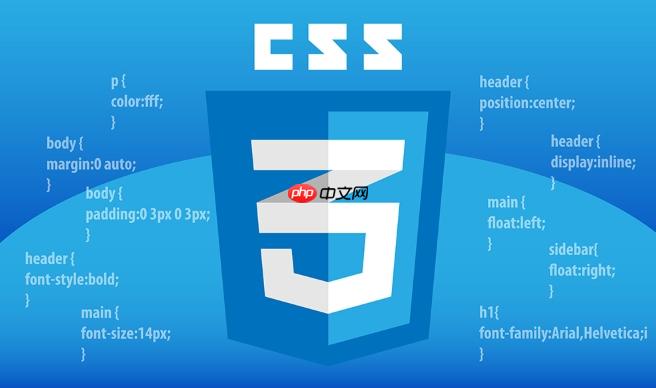
在CSS中,要设置实线边框,我们主要依赖
border-style
solid
设置实线边框最直接的方式就是使用
border
例如,如果你想给一个元素设置一个1像素宽、实线、黑色的边框,可以这样写:
.my-element {
border: 1px solid #000;
}当然,你也可以分解成单独的属性来设置:
立即学习“前端免费学习笔记(深入)”;
.my-element {
border-width: 1px; /* 定义边框宽度 */
border-style: solid; /* 定义边框样式为实线 */
border-color: #000; /* 定义边框颜色 */
}如果你只想设置某个方向的边框为实线,比如只设置底部边框:
.my-element {
border-bottom: 2px solid blue;
}或者分开设置:
.my-element {
border-bottom-width: 2px;
border-bottom-style: solid;
border-bottom-color: blue;
}在我日常开发中,我发现简写属性
border
border-color
这真是一个老生常谈,但又不得不深思的问题。当我刚开始接触CSS的时候,几乎所有边框宽度我都习惯性地用
px
border: 1px solid #ccc;
但随着响应式设计的兴起,我开始意识到
px
2px
3px
这时候,我开始尝试
em
rem
em
font-size: 16px;
1em
16px
em
em
em
em
rem
rem
html
1rem
html
font-size
html
font-size
100%
16px
html
font-size
rem
html { font-size: 16px; }border: 0.0625rem solid #000;
html { font-size: 14px; }所以,我的建议是:
px
rem
rem
边框的颜色选择,在我看来,是一门艺术,也是一门科学。它不仅仅是视觉上的美观,更关乎用户体验和信息传达。
首先,我们有多种定义颜色的方式:
#RRGGBB
#RGB
#336699
#369
rgb(red, green, blue)
rgba(red, green, blue, alpha)
alpha
rgba(0, 0, 0, 0.5)
hsl(hue, saturation, lightness)
hsla(hue, saturation, lightness, alpha)
lightness
red
blue
black
至于如何选择颜色,这通常取决于你的设计目标:
和谐统一:
#E0F2F7
#A7D9EB
currentColor
color
border: 1px solid currentColor;
形成鲜明对比:
rgba
hsla
我个人在做设计的时候,会先确定一个主色调和辅助色调,然后根据这些颜色来推导边框色。通常,我会选择比背景色深一点或浅一点的同色系颜色作为边框,这样既能保持视觉统一,又能清晰地划分区域。而当需要强调某个交互元素(比如按钮的
:hover
:focus
在响应式设计的语境下,实线边框确实会带来一些我曾经踩过坑的挑战,这让我不得不重新审视它的应用方式。
最大的一个挑战就是固定像素边框的视觉一致性问题。 想象一下,你给一个卡片元素设置了
border: 1px solid #ddd;
2px
3px
另一个挑战是边框对布局的影响。 虽然边框通常很细,但在某些精确布局中,它依然会占用空间。默认情况下,
border
width: 100%;
box-sizing: border-box;
那么,我们该如何应对这些挑战呢?
使用相对单位(rem
em
rem
html
font-size
利用媒体查询调整边框宽度: 对于一些特定的设计需求,或者当
rem
.my-card {
border: 1px solid #ddd; /* 默认桌面端 */
}
@media (max-width: 768px) {
.my-card {
border-width: 2px; /* 移动端边框稍微粗一点 */
}
}这能提供更精细的控制,但缺点是需要手动维护不同断点下的边框值,增加了代码量和维护成本。
考虑box-shadow
box-shadow
box-shadow
spread
.my-element {
box-shadow: 0 0 0 1px #ddd; /* 模拟1px的边框 */
}这里的
spread
width: 100%;
box-shadow
border
使用box-sizing: border-box;
width
height
width: 100%;
border: 1px solid #000;
* {
box-sizing: border-box;
}在我看来,没有一劳永逸的解决方案。我通常会根据项目的具体需求和复杂程度,灵活地组合使用这些方法。对于大部分通用组件,
rem
box-sizing: border-box;
box-shadow
以上就是CSS怎么设置实线_CSS实线边框样式与颜色定义教程的详细内容,更多请关注php中文网其它相关文章!

每个人都需要一台速度更快、更稳定的 PC。随着时间的推移,垃圾文件、旧注册表数据和不必要的后台进程会占用资源并降低性能。幸运的是,许多工具可以让 Windows 保持平稳运行。

Copyright 2014-2025 https://www.php.cn/ All Rights Reserved | php.cn | 湘ICP备2023035733号